小米如何恢复出厂设置
1、准备好小米手机刷机工具,然后同时按住小米手机音量键下+电源键+米键进入Fastboot模式,然后用USB连接电脑。

2、在电脑解压我们刚才下载的小米手机刷机工具。
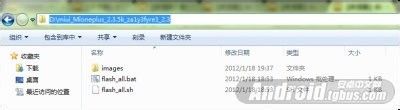
3、然后打开MiFlash.exe将复制的内容粘贴到下图的蓝色区域位置。点击黄色圈选的Refresh按钮。刷机工具就会识别小米手机,点击红色圈选Flash按钮开始小米手机刷机。

4、出现下图表示小米手机恢复出厂设置刷机成功,系统自动重启即可了。

5、这里讲的恢复出厂设置是不分像,联通版,电信版了,方法都是一样只是我们下载包不一样了。
安卓系统属于智能手机系统,我们常用的设置上网的方式有两种,一种是利用像联通,移动,另一种是上wifi无络网络,下面我给大家分别介绍他们的设置上网的方法。方法一:wifi网络设置
咱们这里以小米1S电信版手机为例说明,其它手机类似:
首先,按HOME键返回主界面,点击主界面中的“设备”图标:
在“设置”界面中,选择“WLAN”:
进入“WLAN”后,触控“WLAN”开关,从关闭状态切换到打开状态,可以看到中间显示“正在打开WLAN”:
稍等一会搜索到附近的无线WIFI后,并在稍后搜索到的网络列表中选择你要连接的WIFI热点:
选择你的网络SSID后,在弹出的密码框中输入你的无线连接密码,再触控“连接”:
此时会返回"WLAN"列表,当前连接显示“正在连接”或“正在获取IP地址...”的提示信息:
如果你的密码输入正确,稍等一会即可连接成功,并显示“已连接”:
如果你要确认你手机的WIFI连接信息,可以触控这个连接,进入“网络详情”界面:
如果你密码有误,或其它原因,要取消这个连接保存的密码信息,可以在“网络详情”界面下触控下面的“不保存网络”,并在弹出的界面中选择“确定”即可:
方法二:一、中国移动。
首先在待机状态下按 MENU==>无线控件==>移动网络==>接入点名称
1、MENU==>新APN,填入以下内容。
名称:CMNET;
APN:CMNET;
代理:空
端口:空
用户名:空
密码:空
服务器:空
MMSC:空
彩信代理:空
彩信端口:空
彩信协议:WAP 2.0
MCC:460
MNC:00
APN类型:default
完成
2、MENU==>新APN,填入以下内容。
名称:CMWAP;
APN:CMWAP;
代理:010.000.000.172
端口:80
用户名:空
密码:空
服务器:空
MMSC:空
彩信代理:空
彩信端口:空
彩信协议:WAP 2.0
MCC:460
MNC:00
APN类型:default
完成
3、MENU==>新APN,填入以下内容。
名称:CMMMS;
APN:CMWAP;
代理:010.000.000.172
端口:80
用户名:空
密码:空
服务器:空
MMSC:http//mmsc.monternet.com
彩信代理:010.000.000.172
彩信端口:80
彩信协议:WAP 2.0
MCC:460
MNC:00
APN类型:mms
完成
4、选择CMNET、CMWAP、CMMMS中的CMNET,网络运营商选择CMCC,启用始终连接移动数据。
二、中国联通
首先在待机状态下按 MENU==>无线控件==>移动网络==>接入点名称
1、MENU==>新APN,填入以下内容。
名称:3gnet;
APN:3gnet;
代理:空
端口:空
用户名:空
密码:空
服务器:空
MMSC:空
彩信代理:空
彩信端口:空
彩信协议:WAP 2.0
MCC:460
MNC:01
APN类型:default
完成
2、MENU==>新APN,填入以下内容。
名称:3gwap;
APN:3gwap;
代理:10.0.0.172
端口:80
用户名:空
密码:http://www.wo.com.cn
服务器:空
MMSC:http://mmsc.myuni.com.cn
彩信代理:010.000.000.172
彩信端口:80
彩信协议:WAP 2.0
MCC:460
MNC:01
APN类型:mms
完成
3、 启用3GNET(在APN设置里有3GNET与3GWAP两个启用选项)
安卓系统手机恢复出厂设置的方法有常用的两种,一种是系统自带的恢复出厂,另一种是利用刷机来实现。1、首先进入手机的设置(Settings)中,选择隐私权,再选择恢复出厂设置,点击重置手机即可。
2、把手机调在在Recovery模式下--选择Wipe date即可。
只要在启动时同时按下主页键和挂机键即可进入Recovery模式。
本文章来给各位黑莓手机新手来介绍关于黑莓手机的基础入门教程,有需要了解的朋友可参考参考。1.设置上网接入点:主界面—选项(设置)--高级选项—TCP—APN 填cmwap或cmnet 联通填uniwap 然后保存(用户名和密码不填)
2.电话拨号设置:拨号界面—按波轮或菜单键—进入选项—智能拨号—国家代码 改为未知 保存
3.后台操作(9系列5.0长按菜单键即可):按住左下角alt键不放,按返回键即进入后台,所有黑莓型号同理(左下角为ALT键)
4. 蓝牙设置:8系列用—选项—蓝牙—按波轮或菜单键—进入选项—可发现 改为是 进去媒体使用蓝牙接收,接收情况下使用对方手机搜索蓝牙—配对—发送—接收—完成 接收大文件方法—媒体—菜单键—浏览—进媒体卡—按菜单键,然后使用蓝牙接收
5.电话短信铃声设置:主界面情景设置或配置文件—往下拨—高级—回车—进去电话和短信〔sms〕— 设置了即可,mp3铃声放在内存卡—blackberry—ringtones,即可读为铃声。
6.恢复出厂设置:主界面—选项(设置)—安全选项一般设置—按波轮或菜单键—檫除手持设备-继续恢复完了以后开机按确定,进去后一步一步设置即可 就设置为中文了
7. 文字输入快捷键:按住alt键不放 按回车即可切换输入法,输入数字:按alt键不放再按数字即输入数字,大写英文输入:输入法切换到英文,然后按住cap键不放然后输入英文,特殊符号输入:按sym键后选择即可,输入标点符号:按住alt键不放,输入键盘上有标点的按键即输入,中间错误字更换或打字 :按住alt键滚动到文字地方松开alt键打字即可
8. 程序快捷键:在桌面启动黑莓内置的程序可以使用其名称旁的快捷键,比如消息为M、日历为L,锁键盘为K,前提是在拨号-按黑莓键进选项-常规选项中关闭“从主页屏幕拨号”。
9. 重启:在BlackBerry崩溃时,一般可以通过关机来恢复,但关机再开机BlackBerry并不会自检。如果需要真正意义上带自检的重启过程,那么依次按住Alt、Shift和Del键就可以重启BlackBerry,或者直接取下电池
10. 消息转到底部/顶部:在大多数位置,按B键可以转到底部,按T键可以转到顶部,例如短消息、记事本、文本和消息列表等
11. 短信:再短消息界面按T键是到最上,按B键到最下面,按V键到已保存的消息
12.短信群发:黑莓最多一条短信能发10人,打好短信后按菜单键或波轮到收件人那里 选择添加收件人即可
导致手机不能连接电脑的问题有N种,本文章就来给各位朋友详细的总结与分析各种常见引起手机不能连接电脑的解决办法,有需要了解的朋友可参考。
一,手机数据线连接电脑,手机上提示“主机无反应”怎么办?
原因:这是因为你使用的是电脑连接出来的USB接口接线或者机箱前置的USB接口,试一试用机箱后面的USB接口。
二,手机连接电脑,选择了“数据存储”手机会提示“另一个程序正在使用”。
原因:这是因为你的手机使用了内存卡里的主题或者铃声,解决办法当然是把主题等放到手机存储里了。要不用手机C盘的主题。
三,使用手机资源管理器(MMMB)无法读取手机A盘。
原因:首先最小白的一个错误就是你没安装PC套件,因为MMMB需要PC里的驱动来连接手机;其次是因为你没有选对MMMB里的数据线的连接方式;再有是你没有安装注册表;最后一种可能是会出现手机C盘而不是A盘,如果这样的话你再把手机重新连接一下,用主机箱后边的USB接口,再打开MMMB。
四,手机无法连接PC套件的问题。
原因:很多网吧无法连接PC套件,首先是因为驱动防火墙的原因,把它关闭就可以了(由于是手机编辑的,等用电脑再教大家如何关闭网吧的驱动防火墙);再次是因为你使用了电脑主机机箱前置或者USB接线,这样需要你用机箱后边的USB接口试一试。
五,关于无法安装JAF或者凤凰等刷机软件。
原因:首先,可能是电脑不支持,这些软件都有运行条件的,有的电脑平台无法安装他们;其次,是要把那些杀毒软件,时时监控,防火墙等统统关闭或者卸载,比如360的监控功能会在你下载JAF的过程中自动识别成木马程序而自动删除!
六,手机连接电脑后,没有提示安装驱动,在电脑硬件里没有新硬件提示。
原因:1.首先,需要将内存卡插入手机,并进行格式化。步骤:设置--初始设置--格式化额外存储设备(不插入内存卡,不会出现此选项)
2.当使用数据线连接W388与电脑时,手机会提示:“以存储器模式连接手机?”,选择是,电脑会将手机认作一个存储设备,手机屏幕显示“处于存储器模式,手机功能无法正常使用”。
3.电脑中会出现移动存储器,直接复制文件即可。
注意:内存卡需要有足够的可使用容量。
相关文章
- 华为手机怎么恢复已卸载的应用?有时候我们在使用华为手机的时候,想知道卸载的应用怎么恢复,这篇文章主要介绍了华为手机恢复应用教程,需要的朋友可以参考下...2020-06-29
- TextView默认是横着显示了,今天我们一起来看看Android设置TextView竖着显示如何来实现吧,今天我们就一起来看看操作细节,具体的如下所示。 在开发Android程序的时候,...2016-10-02
- 这篇文章主要介绍了PostgreSQL 恢复误删数据的操作,具有很好的参考价值,希望对大家有所帮助。一起跟随小编过来看看吧...2021-01-18
- 这篇文章主要介绍了C#中进程的挂起与恢复操作方法,非常不错,具有参考借鉴价值,需要的朋友可以参考下...2020-06-25
- 这篇文章主要介绍了MySQL 从全库备份中恢复指定的表和库示例的相关资料,这里提供了相应的方法,来实现恢复指定的表和库数据,需要的朋友可以参考下...2016-12-02
vivo x9怎么设置默认输入法?vivo x9设置默认输入法教程
本篇文章介绍了vivo x9如何设置默认输入法的方法,手机小白们快来了解一下吧。 问:vivo x9怎么设置默认输入法?答:其实设置默认输入法很容易,首先点击应用程序,然后点设...2017-01-22MySQL数据库遭到攻击篡改(使用备份和binlog进行数据恢复)
这篇文章主要介绍了MySQL数据库遭到攻击篡改(使用备份和binlog进行数据恢复),需要的朋友可以参考下...2016-04-26Windows Server 2008 R2远程设置选项灰色解决方法
最近公司环境有几天Windows Server 2008R2的服务器因为没有激活导致过期后都不能远程,连接显示器后发现远程设置的地方为灰色了...2016-01-27- 最近公司的网站升级Windows 2016服务器,选择安装了最新版的Windows 2016,以前使用Windows服务器还是Windows 2003系统,发现变化还是挺多的,依次记录下来以备后面查阅...2020-10-05
- PHP脚本实现Magento权限设置与缓存清理的实例代码有需要的朋友可参考一下。 代码如下 复制代码 <?php ## 设置文件644,目录755 function Al...2016-11-25
- 明天(11月8日)小米众筹将推出第52期新品,可能是一款口罩。...2016-11-11
- 如果要允许用户在站点中上载或下载文件,就需要在 Web 服务器上设置 FTP。无论站点是位于 Intranet 还是位于 Internet 上,使用 FTP 在所提供的位置中上载和下载文件的原理是相同的。...2016-01-27
- 本篇文章是对为Visual Assist设置快捷键的方法进行了详细的分析介绍,需要的朋友参考下...2020-04-25
- 3 月 6 日,全国人大代表、小米科技创始人兼 CEO 雷军在两会媒体沟通会上表示,小米做空气净化器把价钱定得很低,当时是想如果卖贵了那是发国难财,结果被很多人吐槽卖太便宜了。...2017-07-06
- 这篇文章主要介绍了使用scn号恢复误删数据问题,本文给大家介绍的非常详细,具有一定的参考借鉴价值,需要的朋友可以参考下...2020-07-11
- 这篇文章主要介绍了goland设置颜色和字体的操作方式,具有很好的参考价值,希望对大家有所帮助。一起跟随小编过来看看吧...2021-05-04
- 这篇文章主要介绍了MySQL备份恢复设计思路,帮助大家更好的维护数据库,感兴趣的朋友可以了解下...2020-10-15
小米移动电话卡任我行今日再开卖 吃到饱电话卡10月底尚待公测
小米宣布虚拟运营商品牌小米移动,推出“任我行”和“吃到饱”两种电话卡,电话、短信和上网资费低至0.1元。免月费,价格透明、用多少付多少,而今天小米移动电话卡任我行今日再开卖,吃到饱电话卡10月底尚待公测...2016-07-04- 这篇文章主要为大家详细介绍了C#如何更改Word的语言设置,具有一定的参考价值,感兴趣的小伙伴们可以参考一下...2020-06-25
- 这篇文章主要介绍了Go 自定义package包设置与导入操作,具有很好的参考价值,希望对大家有所帮助。一起跟随小编过来看看吧...2021-05-06
